Unduh PandaVPN untuk macOS
Versi: 8.2.4 Pembaruan: 2025.12.23 Mendukung: macOS 10.12+
Unduh VPN yang andal dan aman untuk macOS. Sembunyikan jejak digital Anda di iMac atau MacBook.
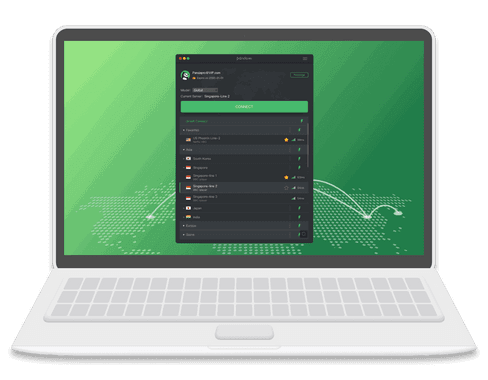
Gunakan PandaVPN untuk macOS dalam 3 langkah mudah
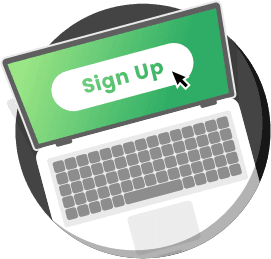
Daftar & Berlangganan
Daftar PandaVPN untuk mendapatkan akun digital acak, atur kata sandi keamanan Anda, dan pilih paket berlangganan.
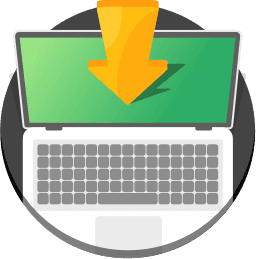
Unduh & Instal
Klik "Unduh Gratis" untuk mengunduh PandaVPN untuk macOS dan menginstalnya di komputer Anda.
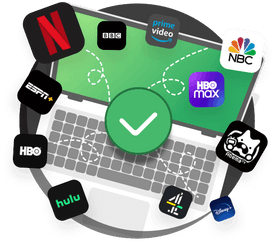
Menghubung
Luncurkan aplikasi PandaVPN, masuk ke akun Anda, lalu sambungkan dengan sekali klik ke server mana pun yang Anda suka. Hubungkan dan nikmati layanan PandaVPN premium dengan keamanan dan privasi yang ditingkatkan.
Pertanyaan yang Sering Diajukan
Setelah saya menginstal PandaVPN di Mac saya, koneksi berhasil tetapi saya tidak dapat mengakses halaman web melalui proxy, apa yang harus saya lakukan?
1. PandaVPN tidak terpasang dengan benar. Harap instal ulang PandaVPN di Aplikasi dengan benar dan masuk lagi untuk menggunakannya secara normal.
2. Jika browser tidak menjalankan proxy dengan benar akan menyebabkan masalah ini. Beralih ke Safari atau browser lain untuk mengakses halaman web yang sama, jika proxy aktif, cari dan tutup plug-in proxy dan plug-in iklan yang dipasang di browser asli.
Saat menginstal klien VPN untuk Mac, itu meminta sumber yang tidak dikenal dan tidak dapat diinstal. Apa yang harus saya lakukan?
Masalahnya disebabkan oleh pembatasan keamanan macOS, Anda hanya perlu menerapkan pengaturan yang benar di "Keamanan dan Privasi" untuk menyelesaikan masalah ini. Langkah-langkah spesifiknya adalah sebagai berikut.
1. System Preferences=>Keamanan dan Privasi=>Umum=>"Izinkan aplikasi diunduh dari" Pilih "Di Mana Saja"
2. Jika Anda telah mengizinkan aplikasi diunduh dari "Di Mana Saja", tetapi masih tidak dapat membuka aplikasi, silakan klik kanan aplikasi dan pilih "Buka", lalu pilih "Izinkan" di kotak pop-up.
3. Jika opsi "Di Mana Saja" tidak tersedia saat Anda membuka System Preferences, jalankan baris perintah ini di terminal: sudo spctl --master-disable (nonaktifkan instalasi izin perlindungan sumber perangkat lunak), lalu di System Preferences= >Keamanan dan Privasi, pilih "App Store dan pengembang yang disetujui".
Setelah menginstal klien VPN untuk Mac, saya diminta memasukkan kata sandi administrator, apa kata sandi administrator?
Kata sandi administrator adalah kata sandi boot komputer Anda. PandaVPN hanya memerlukan otorisasi sistem saat Anda pertama kali terhubung, cukup gunakan metode input bahasa Inggris untuk memasukkan kata sandi administrator dengan benar.
